目录
前言
App、H5效果
小程序效果
一、兼容APP、H5的方式
二、兼容小程序
三、实现同时兼容
前言
首页都会提供一个搜索框给到客户,让客户自己去搜索自己想要的内容,这里就需要导航栏,来实现搜索页面的跳转,效果如下
App、H5效果
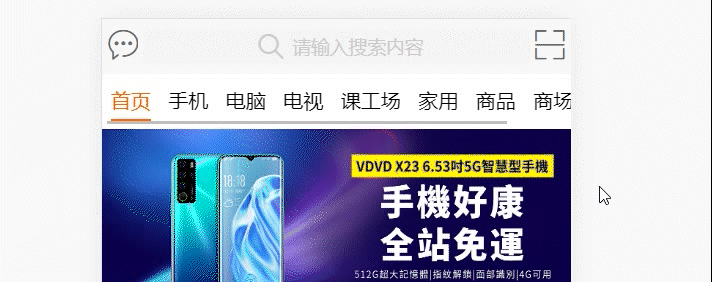
小程序效果
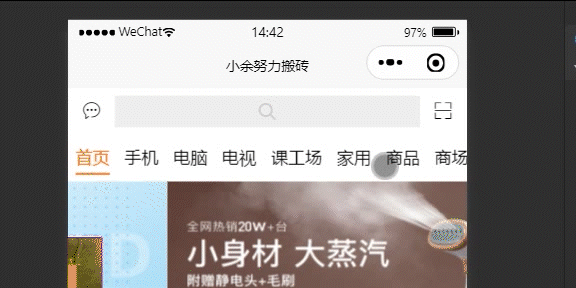
APP%E3%80%81H5%E7%9A%84%E6%96%B9%E5%BC%8F">一、兼容APP、H5的方式

在常见titleNView配置代码示例中可以看到基本样式的代码如下
- {
- "pages": [{
- "path": "pages/index/index", //首页
- "style": {
- "app-plus": {
- "titleNView": false //禁用原生导航栏
- }
- }
- }, {
- "path": "pages/log/log", //日志页面
- "style": {
- "app-plus": {
- "bounce": "none", //关闭窗口回弹效果
- "titleNView": {
- "buttons": [ //原生标题栏按钮配置,
- {
- "text": "分享" //原生标题栏增加分享按钮,点击事件可通过页面的 onNavigationBarButtonTap 函数进行监听
- }
- ],
- "backButton": { //自定义 backButton
- "background": "#00FF00"
- }
- }
- }
- }
- }, {
- "path": "pages/detail/detail", //详情页面
- "style": {
- "navigationBarTitleText": "详情",
- "app-plus": {
- "titleNView": {
- "type": "transparent"//透明渐变导航栏 App-nvue 2.4.4+ 支持
- }
- }
- }
- }, {
- "path": "pages/search/search", //搜索页面
- "style": {
- "app-plus": {
- "titleNView": {
- "type": "transparent",//透明渐变导航栏 App-nvue 2.4.4+ 支持
- "searchInput": {
- "backgroundColor": "#fff",
- "borderRadius": "6px", //输入框圆角
- "placeholder": "请输入搜索内容",
- "disabled": true //disable时点击输入框不置焦,可以跳到新页面搜索
- }
- }
- }
- }
- }
- ...
- ]
- }
我们并不需要所有的内容,本次我将介绍的是,"buttons","searchInput"的组合使用,这里的buttons其实是我的导航栏左右的两个图片,可以配合图标实现想要的功能,searchInput就是中间的搜索框

需要在pages.json中配置,可在button中添加,不过需要注意的是,不管添加文字,矢量图片,默认都是右浮动,可以把其中一个改成左浮动,这里我使用的是阿里巴巴矢量图库的图片,下载文件,引入即可有需要的小伙伴我可以免费提供一个文件夹。
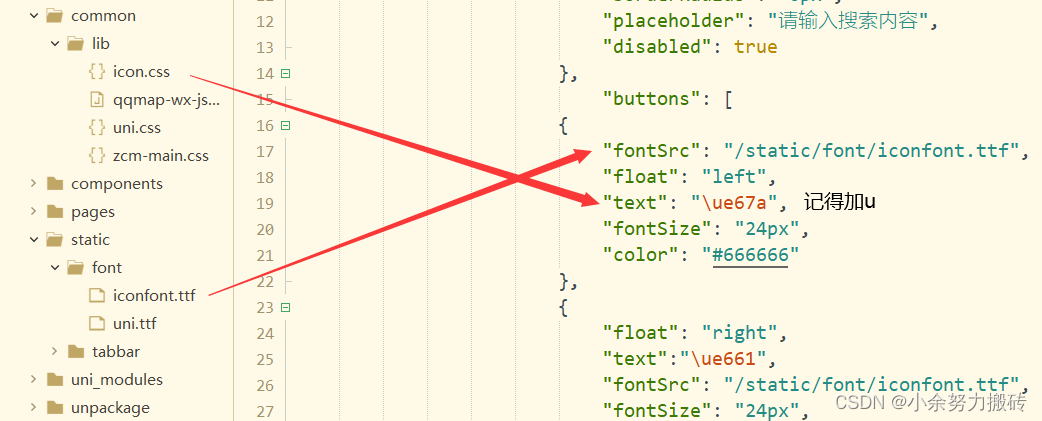
配置代码如下
- "path": "pages/index/index",
- "style": {
- "navigationBarTitleText": "小余努力搬砖",
- "app-plus": {
- "titleNView": {
- "searchInput": {
- "backgroundColor": "#f4f4f4",
- "borderRadius": "6px",
- "placeholder": "请输入搜索内容",
- "disabled": true
- },
- "buttons": [
- {
- "fontSrc": "/static/font/iconfont.ttf",//矢量图片引入路径
- "float": "left",
- "text": "\ue67a",//引入图片一定要带u
- "fontSize": "24px",//大小
- "color": "#666666"
- },
- {
- "float": "right",
- "text":"\ue661",
- "fontSrc": "/static/font/iconfont.ttf",
- "fontSize": "24px",
- "color": "#666666"
- }
- ]
- }}}
为了达到跳转的效果,我要在页面同级创建文件夹,为搜索页面,我们要主页使用页面生命周期onNavigationBarSearchInputClicked(此次文件夹需要在pages.json中注册)
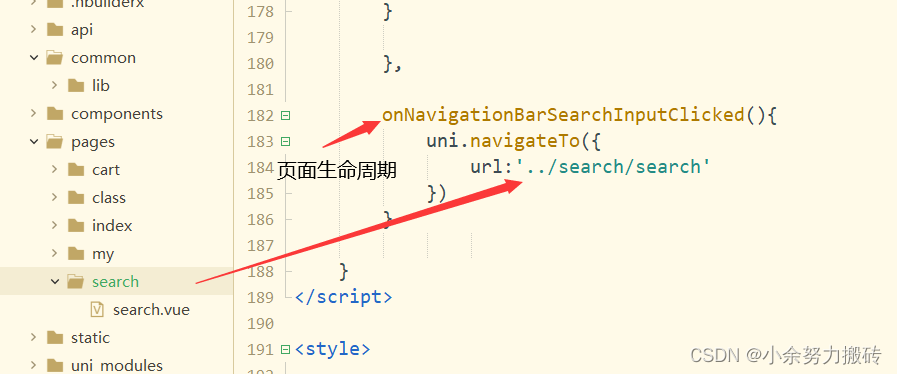
来跳转到我们先要的页面
- onNavigationBarSearchInputClicked(){
- uni.navigateTo({
- url:'../search/search'
- })
- }
二、兼容小程序
需要与pages同级创建一个components文件夹,在此文件夹下,不需要在用import引入,就可以注册,创建一个如下的插槽子文件夹,带同名目录。在components中的文件都不需要在pages.json注册。(这里实现的主要方式,是通过自己写的样式,来展现出一个搜索框)
- <template>
- <view class='slot'>
- <slot name='left'></slot>
- <slot name='center'></slot>
- <slot name='right'></slot>
- </view>
- </template>
-
- <script>
- export default {
- name:"search-slot",
- data() {
- return {
- };
- }
- }
- </script>
-
- <style scoped>
- .slot{
- width: 750rpx;
- display: flex;
- }
- </style>
在首页中引入插槽(不会或者忘记的,可以去学习博主的一学就会的插槽教学),其中的图片都是引入的阿里巴巴矢量图片,图片是我提前准备好的,有想要的小伙伴,私聊我。如下就是我提前准备好的,只要用class就能引入

- <search-slot class='flex'>
- <view class="left" slot='left'>
- <text class="iconfont icon-xiaoxi"></text>
- </view>
- <view class="center" slot='center'>
- <text class="iconfont icon-sousuo" @click="search"></text>
- </view>
- <view class="right" slot='right'>
- <text class="iconfont icon-richscan_icon"></text>
- </view>
- </search-slot>
这里也同样需要点击搜索导航跳转到搜索页面(此次文件夹需要在pages.json中注册),是通过@click绑定事件完成的,路径还是同样的方法(创建一个专属的搜索页面)
- methods: {
- search(){
- uni.navigateTo({
- url:'../search/search'
- })
- }}
css样式代码
- <style>
- .flex {
- display: flex;
- height: 88rpx;
- line-height: 88rpx;
- align-items: center;
- }
-
- .left {
- width: 44rpx;
- flex: 0 0 44px;
- align-items: center;
- text-align: center;
- }
-
- .center {
- flex: 1;
- height: 60rpx;
- line-height: 60rpx;
- background-color: #eee;
- text-align: center;
- color: #ccc;
- }
-
- .right {
- width: 44rpx;
- flex: 0 0 44px;
- align-items: center;
- text-align: center;
- }
- </style>
三、实现同时兼容
通过以上代码,已经实现了在app、h5、小程序,实现搜索框导航栏,但是如果想要同时满足app、h5、小程序,就需要对此作出一个区域性的判断。
如果没有按兼容性显示,同时配置如上的两个搜索框导航栏,在app、h5就会出现两个搜索框,因为它们兼容小程序的配置
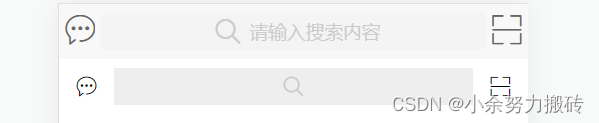
但是小程序只有一个,因为小程序不兼容在 pages.json中配置的搜索框

这时候不用紧张,我们还记得媒体查询吗,这里的方式,和媒体查询几乎是一个意思,在特定的环境使用特定的样式,我们这里通过官网文档可以找到条件编译
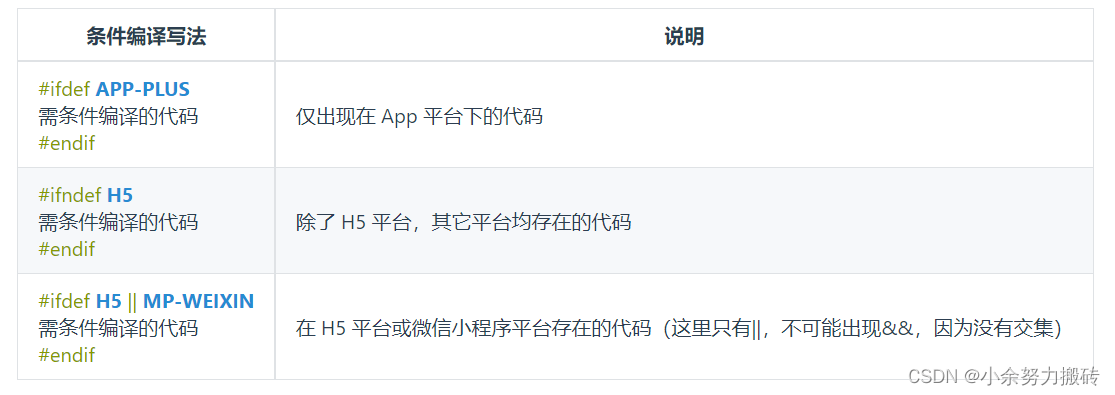
使用很简单,只要将代码包裹进条件中即可,我们这里只要将小程序的包裹进,只在微信小程序中编译的条件中即可
- #ifdef MP
- 需条件编译的代码
- #endif
代码如下
把配置在首页的小程序的导航栏包裹住(小程序不兼容在 pages.json中的配置,这里就不用在意是否需要条件编译)这样,小程序的搜索框导航不会在app、h5出现了。从而实现了同时兼容的效果。
- <!--#ifdef MP -->
- <search-slot class='flex'>
- <view class="left" slot='left'>
- <text class="iconfont icon-xiaoxi"></text>
- </view>
- <view class="center" slot='center'>
- <text class="iconfont icon-sousuo" @click="search"></text>
- </view>
- <view class="right" slot='right'>
- <text class="iconfont icon-richscan_icon"></text>
- </view>
- </search-slot>
- <!--#endif-->

 微信名片
微信名片

